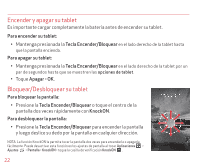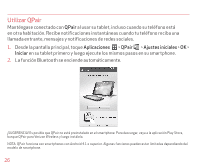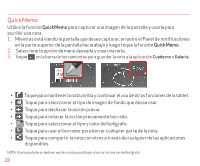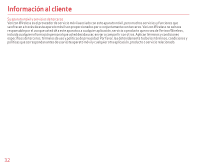LG VK810 Quick Start Guide - English - Page 28
QSlide, Aplicaciones QSlide
 |
View all LG VK810 manuals
Add to My Manuals
Save this manual to your list of manuals |
Page 28 highlights
QSlide Utilice la función QSlide para superponer aplicaciones en la pantalla de su tablet para la multitarea fácil. 1. Arrastre el Panel de notificaciones en la parte superior de la pantalla hacia abajo y luego toque la aplicación deseada en la sección Aplicaciones QSlide. 2. Arrastre la barra de título para mover la aplicación o arrastre la esquina inferior derecha para cambiar el tamaño. • Toque para salir de QSlide y regresar a la vista de ventana completa. • Arrastre para ajustar la transparencia. • Toque para salir de la función QSlide. NOTA: La función QSlide puede admitir hasta dos ventanas a la vez. 27

27
QSlide
Utilice la función
QSlide
para superponer aplicaciones en la pantalla de su tablet para la
multitarea fácil.
1.
Arrastre el Panel de notificaciones en la parte superior de la pantalla hacia abajo y luego
toque la aplicación deseada en la sección
Aplicaciones QSlide
.
2.
Arrastre la barra de título para mover la aplicación o arrastre la esquina inferior derecha
para cambiar el tamaño.
•
Toque para salir de QSlide y regresar a la vista de ventana completa.
•
Arrastre para ajustar la transparencia.
•
Toque para salir de la función QSlide.
NOTA: La función QSlide puede admitir hasta dos ventanas a la vez.